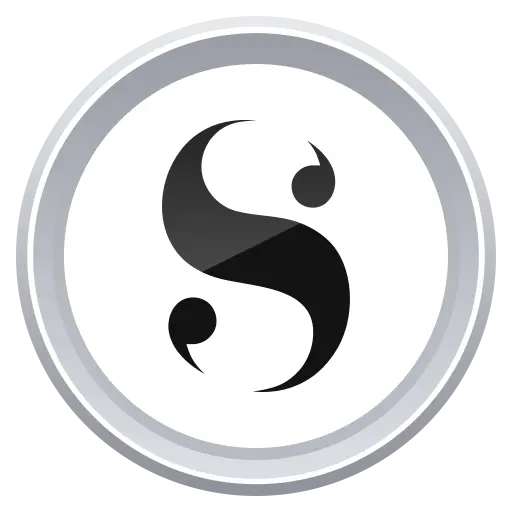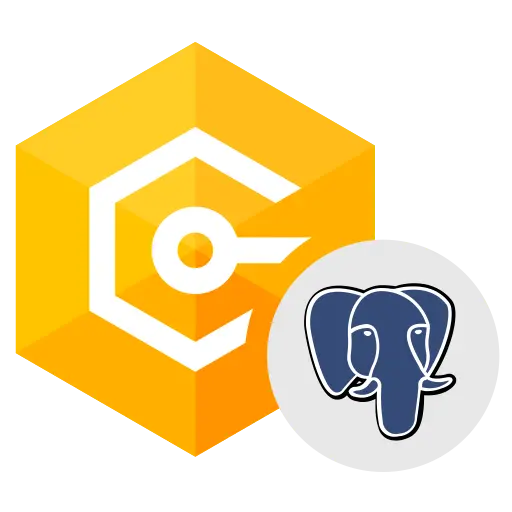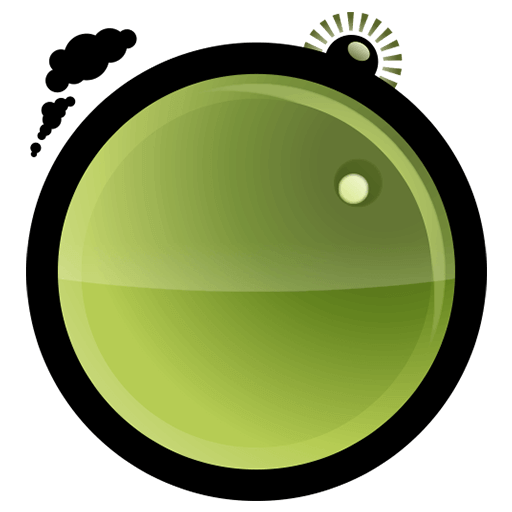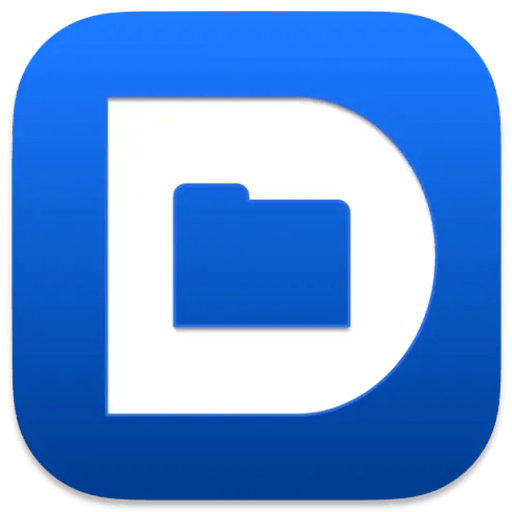Войдите для лучшего опыта
 NovaPDF 11 Персональная версия PDF Документация
NovaPDF 11 Персональная версия PDF Документация

Правила акции
1、Время акции:{{ info.groupon.start_at }} ~ {{ info.groupon.end_at }}。
1、Время акции:Пока есть в наличии。
2、Срок действия группы:{{ info.groupon.expire_days * 24 }}час.。
3、Участников в группе:{{ info.groupon.need_count }}чел.。
Важная информация
1、Процесс: Вступите/Создайте и оплатите -> Наберите группу -> Успех!
2、Если группа не наберётся, деньги вернутся.
3、Условия зависят от товара. Читайте правила.

NovaPDF 11 Персональная версия PDF Документация




novaPDF, Ваш мощный инструмент для создания PDF
NovaPDF - это PDF - принтер для Windows, который позволяет легко создавать стандартные для отрасли PDF - файлы (с возможностью поиска и опционального соответствия PDF / A).
Печать в PDF никогда не была настолько простой, что вы можете генерировать PDF, просто открыв документ, нажав кнопку « распечатать» и выбрав novaPDF в качестве принтера.
Используя novaPDF, вы можете легко создавать PDF - файлы из любого документа, который можно распечатать, как если бы он был напечатан на физическом принтере. Его интуитивный интерфейс делает его удобным для начинающих, но также включает в себя расширенные функции для продвинутых пользователей. Скачайте пробную версию сразу и используйте ее бесплатно до 30 дней.
novaPDF совместим со следующими операционными системами: Windows 11, 10, 8, 7, Vista (32 / 64 бит); Сервер 20222019201620122008R2
Вот некоторые преимущества использования novaPDF:
- Экономия времени - быстрая установка одним нажатием клавиши и быстрое создание PDF
- Экономия средств - переход на PDF вместо обычной бумаги может значительно снизить затраты.
- Безопасность - защита PDF - файлов с помощью 256 - битного шифрования AES военного класса.
- Улучшение совместной работы - обмен PDF - документами быстрее и проще, чем отправка факса.
Основные особенности
- Универсальная печать
Используя novaPDF, вы можете преобразовать любой тип распечатываемого документа (т. е..DOCX, XLSX, PPTX, PUBX, HTML, TXT,...) в PDF, доступ к его функциям через интерфейс драйвера принтера.
Если установлен novaPDF, вы можете создать PDF, просто нажав кнопку « печать» в любом приложении Windows, связанном с документом. Вы также можете использовать интерфейс входа novaPDF.
- MICROSOFT ® Загрузка Office
NovaPDF поставляется со всеми приложениями Microsoft Office: Word, Excel, PowerPoint, Publisher, Visio и Outlook. Это означает преобразование одного клика из приложения Office в PDF.
Одним из основных преимуществ элементов загрузки является возможность преобразования скрытых гиперссылок и простого преобразования закладок.
- Безопасность PDF
Вы можете защитить свой PDF - документ (256 - битное шифрование AES), попросив получателя ввести пароль для просмотра, печати или копирования / вставки содержимого в PDF.
Вы можете контролировать, можно ли просматривать, печатать, изменять, копировать или комментировать PDF. Кроме того, вы можете использовать цифровую подпись для подтверждения подлинности PDF - документа.

Официальный сайт:https://www.novapdf.com/compare-editions.html
Центр загрузки:https://novapdf.apsgo.cn
Резервная загрузка:N/A
Время отгрузки:Обработка вручную
Запуск платформы:Windows
Язык интерфейса:Поддержка отображения китайского интерфейса, многоязычие необязательно.
Обновленная информация:Поддержка небольших обновлений (v11.x)
Испытание перед покупкой:Перед покупкой предоставляется бесплатная пробная версия на 30 дней.
Как получить товар:После покупки информация об активации отправляется по почте на почтовый ящик при размещении заказа, а соответствующий код активации продукта можно просмотреть в персональном центре, в моем заказе.
Количество оборудования:Можно установить 1 компьютер.
Замена компьютера:Исходный компьютер выгружен, новый компьютер активирован.
Активировать загрузку:Будет добавлено позднее.
Специальное примечание:Будет добавлено позднее.

Сотрудничество
{{ app.qa.openQa.Q.title }}
Как переустановить novaPDF Server на клиентские компьютеры и серверы?
Если вы хотите переустановить novaPDF Server с клиентского компьютера и самого сервера, необходимо выполнить несколько шагов, чтобы убедиться, что переустановка прошла успешно, включая полное удаление всех предыдущих установок / версий.
- Если вы настроили общий профиль, экспортируйте его в файл с помощью функции « Экспорт профиля» на странице « Профиль профиля» novaPDF.
- Удалите novaPDF с сервера, запустив программу удаления (или удалите его из панели управления - Добавление / Удаление).
- Используйте программу установки для установки novaPDF Server и убедитесь, что вы используете то же имя принтера, что и раньше. Как правило, процесс установки не требует перезагрузки компьютера. Однако в некоторых случаях, если ранее установленные файлы драйверов не могут быть удалены из - за загрузки некоторых программ, процесс установки потребует перезагрузки компьютера. В этом случае компьютер должен быть перезагружен, иначе новый драйвер не будет загружен.
- После установки (при необходимости перезагрузки) проверьте версию novaPDF на странице « О нас», чтобы убедиться, что это версия, которую вы установили.
- Использовать функцию « Импорт профиля» на странице профиля novaPDF для импорта профиля, который вы сохранили с предыдущей установки.
- При перезагрузке клиентского компьютера или аннулировании пользователем / входе в систему клиент автоматически получает новый драйвер с сервера (это делается путем направления и печати технологии Windows).
- После отмены / входа в систему или перезагрузки клиентского компьютера можно также проверить версию novaPDF на клиентском компьютере, перейдя на страницу « О клиенте».
Если по какой - то причине вышеуказанные действия не работают (после переустановки новой версии все еще отображается старая версия novaPDF Server или возникают проблемы с печатью), другое решение - полностью удалить novaPDF Server и установить его заново. Пожалуйста, выполните следующие действия:
Установка novaPDF Server на серверные компьютеры
Удалить все версии novaPDF с серверного компьютера (не только с принтера и факса, но и с панели управления \ Добавить или удалить программу)
Перезагрузить серверный компьютер и войти в него в качестве пользователя с правами администратора
3. Удалить вручную следующие файлы (если таковые имеются):
- nova*.exe
- nova*.dll
- nvactx*.dll
- nvimg*.dll
- nova*.clg
- nova*.chm
- nova*.ctm
- nova*.lng
- nova*.nvp
- nova*.lic
- Из всех этих папок:
- C:\WINDOWS\system32\
- C: \ WINDOWS \ system32 \ spool \ drivers \ w32x86 (для 32 - разрядных систем) или C: \ WINDOWS \ system32 \ spool \ drivers \ x64 \ (для 64 - разрядных систем)
- C: \ WINDOWS \ system32 \ spool \ drivers \ w32x86 \ 3 (для 32 - разрядных систем) или C: \ WINDOWS \ system32 \ spool \ drivers \ x64 \ 3 \ (для 64 - разрядных систем)
- Теперь novaPDF полностью удален с вашего компьютера. Если вы обнаружите, что novaPDF по какой - то причине не был удален из списка принтеров, вы можете выполнить эти действия в безопасном режиме (чтобы полностью удалить его).
Повторная установка novaPDF Server (если пользователь подключает его как общий сетевой принтер)
На клиентском компьютере (если ваш пользователь подключает novaPDF - сервер как общий сетевой принтер)
Удаление сетевых принтеров novaPDF из принтеров и факсов
Перезагрузить клиентский компьютер и войти в него в качестве пользователя с правами администрирования
3. Удалить вручную следующие файлы (если таковые имеются):
- nova*.exe
- nova*.dll
- nvactx*.dll
- nvimg*.dll
- nova*.clg
- nova*.chm
- nova*.ctm
- nova*.lng
- nova*.nvp
- nova*.lic
- Из всех этих папок:
- C:\WINDOWS\system32\
- C: \ WINDOWS \ system32 \ spool \ drivers \ w32x86 (для 32 - разрядных систем) или C: \ WINDOWS \ system32 \ spool \ drivers \ x64 \ (для 64 - разрядных систем)
- C: \ WINDOWS \ system32 \ spool \ drivers \ w32x86 \ 3 (для 32 - разрядных систем) или C: \ WINDOWS \ system32 \ spool \ drivers \ x64 \ 3 \ (для 64 - разрядных систем)
- Теперь novaPDF должен быть полностью удален с клиентского компьютера.
Добавить подключение к принтеру к недавно установленному общему принтеру novaPDF на сервере. Примечание: После добавления подключения к принтеру открывается « опция печати заголовка» принтера novaPDF и проверяется номер версии и внутренний номер версии на странице « О ». Номера версий на сервере и клиенте должны быть одинаковыми.
Если вы не можете удалить / удалить принтер с компьютера сервера / клиента, вы можете принудительно удалить драйвер принтера через командную строку. Следующий сценарий показывает, как удалить драйвер принтера под названием « novaPDF Pro Server 7 Printer Driver». Этот сценарий выполняет следующие действия: перезапустить службу фоновой печати; Удаление драйверов принтеров и принтеров; Остановить печать фоновых служб и диспетчеров ресурсов; Удалить файл драйвера; Запустить фоновую программу печати и установить принтер; Последним шагом является запуск ресурсного менеджера. Вы можете скопировать следующий код в файл.bat и дважды щелкнуть по нему (или вы можете запустить следующий код непосредственно через командную строку):
@echo off
echo restart printspooler...
net stop spooler&net start spooler
echo delete printer...
RUNDLL32 PRINTUI.DLL,PrintUIEntry /dn /n "\\\\SERVER2008\\novaPDF Pro Server v7"
echo delete printerdriver...
RUNDLL32 PRINTUI.DLL,PrintUIEntry /dd /m "novaPDF Pro Server 7 Printer Driver" /h "x86" /v "Type 3 - User Mode"
echo stop printspooler...
net stop spooler
echo stop explorer...
taskkill /f /im explorer.exe
echo delete driver files...
del /q c:\\WINDOWS\\system32\\spool\\drivers\\w32x86\\3\\nova\*.\*
del /q c:\\WINDOWS\\system32\\spool\\drivers\\w32x86\\3\\nvimg\*.\*
del /q c:\\WINDOWS\\system32\\spool\\drivers\\x64\\3\\nova\*.\*
del /q c:\\WINDOWS\\system32\\spool\\drivers\\x64\\3\\nvimg\*.\*
echo start printspooler...
net start spooler
echo install printer...
rundll32 printui.dll PrintUIEntry /in /n "\\\\SERVER2008\\novaPDF Pro Server v7"
echo start explorer...
start explorer.exe
exit